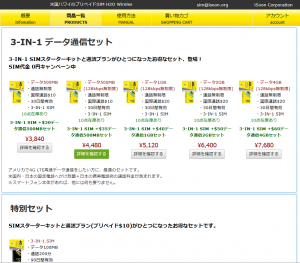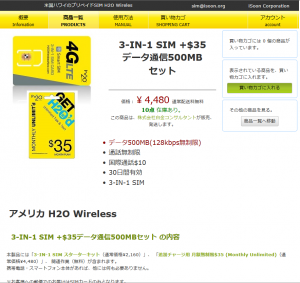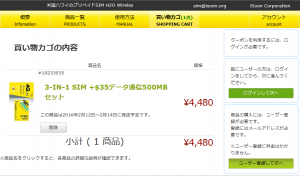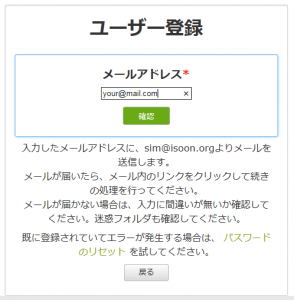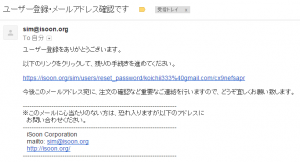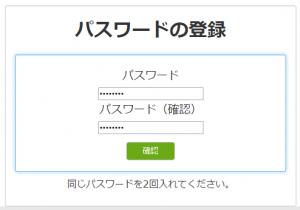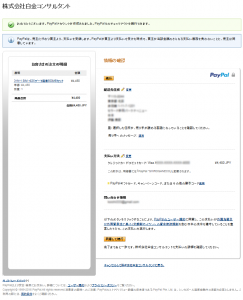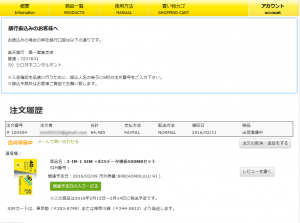isoon.orgでH2O WirelessのプリペイドSIMを購入する
iPhoneをハワイで使うためには、SIMが必要だ。
今回は、H2O WirelessのプリペイドSIMを購入する手順を、ハードボイルド調で紹介する。
H2O Wirelessは、全米にネットワークを持つAT&Tの回線を利用しているため、ハワイ以外でもアメリカ50州どこでも利用可能だ。
まずはブラウザでhttp://isoon.org/simを開く。商品一覧をクリックすると以下の画面が出るので、購入したい通話プランを選んでほしい。
1週間以内の旅行で、節約すれば、データ通信は500MB程度で足りる事が多い。
しかし、$30プランは、500MBデータ通信した後は、チャージするまでまったく使えなくなってしまうため、500MBデータ通信後も、低速のデータ通信が出来る「3-IN-1 SIM +$35データ通信500MBセット」を購入することにする。支払はドル建てでは無く、日本円で4480円だ。
現在はSIM代金は無料となっている。
説明が長いが、一応最後まで目を通してから買い物カゴに入れて欲しい。
[ユーザー登録をして次へ]をクリックする。
自分のメールアドレスを入力する。
[確認]を押したら、メールアドレス宛に、以下の様なメールが届くはずだ。
メール内のリンクをクリックすると、ブラウザの画面が開く。
ここで、パスワードを入力すると、ユーザー登録が完了だ。
次の画面では、支払方法を選び、配送先を入力して欲しい。
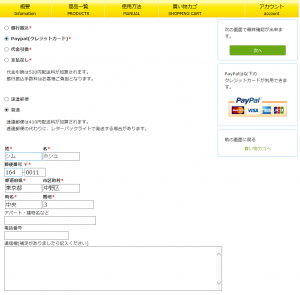
郵便番号を入れると、町名まで自動的に表示されるので、残りを入力する。
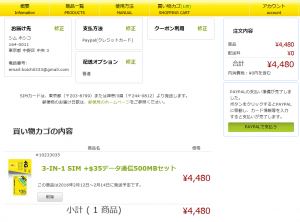
この画面で最終確認をすれば、注文が完了だ。
支払方法でPAYPAL(クレジットカード)を選んだ場合は、ここから支払画面へ移動する。
(銀行振込や代金引換を選んだ場合は、支払画面は表示されない。)
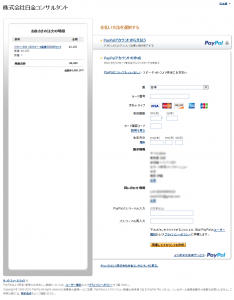
注文が完了すると、アカウント画面が表示される。
開通日を入力する前に、まずはSIMの到着を待って欲しい。
http://isoon.org/sim/accountsでログインすれば、いつでもこの画面を開く事ができる。
今回、試しに木曜日に注文をした。金曜日に「発送しました」とのメールが来て、月曜日にSIMが到着した。注文から4日後だ。
中身はSIMと納品書だけだ。念のため納品書のSIM番号と実際のSIMの番号に違いが無いか、確認しておこう。
アカウント画面で開通日を入力する
SIMが到着したら、開通日を設定して欲しい。
この画面を開く場合は、http://isoon.org/sim/accountsでログインをしてほしい。ここでは、開通日の入力のほかに、レビューの書き込み・訂正、注文のキャンセルも可能だ。
電話番号は、開通日に決まる。
そのため、早めに開通しても良いのだが、その分、利用できる有効期限が短くなるので注意が必要だ。
また、開通後には返品が出来なくなるので、心配な場合は、開通日を遅らせて欲しい。
開通日と共に、市外局番も入力ができる。電話料金は同じなので、市外局番は何番でも良いが、ハワイに行くなら808がお勧めだ。
ここで、宿泊するホテルや訪れる予定のレストランの電話番号を確認してみて欲しい。ハワイにあるホテルやレストランは、すべて808+7桁の電話番号になっている事がわかる。
そして自分の電話番号が、808で始まっている場合、市内通話になるので全て7桁の電話番号だけで(注1)電話を掛けることが出来るのだ。これが意外に便利だ。
さらに詳しい H2O WirelessのSIMの使い方・設定方法は、ホームページの使用方法を見て欲しい。
注1:ハワイ州では、808で始まっていても島が違うと市外・長距離電話となります。